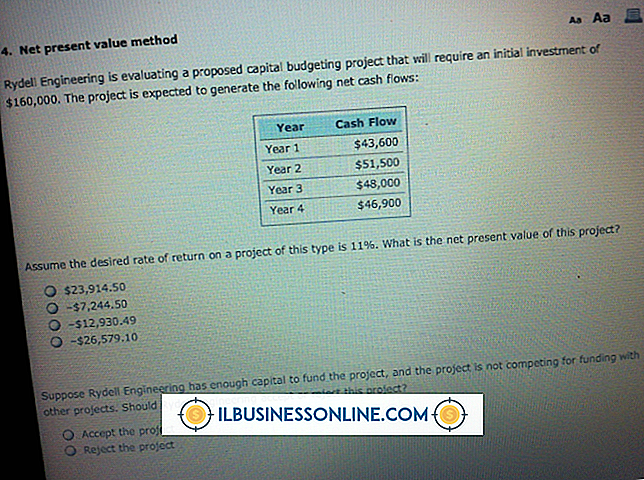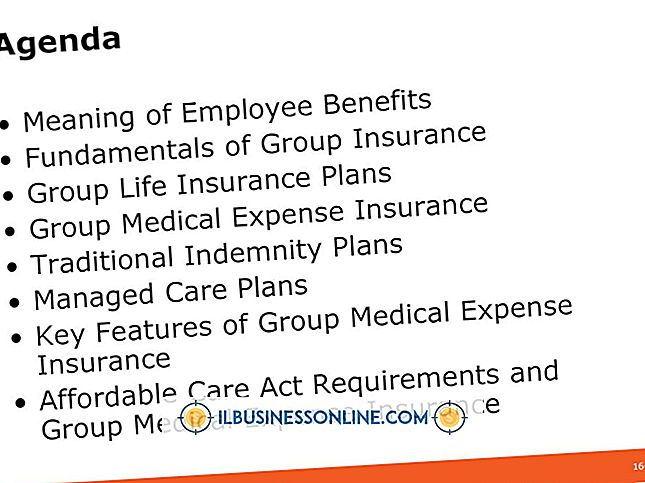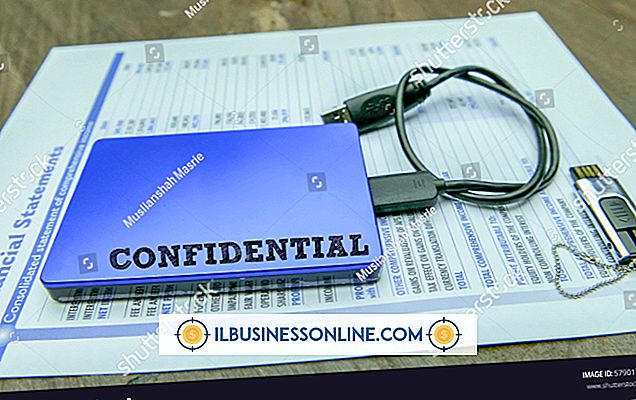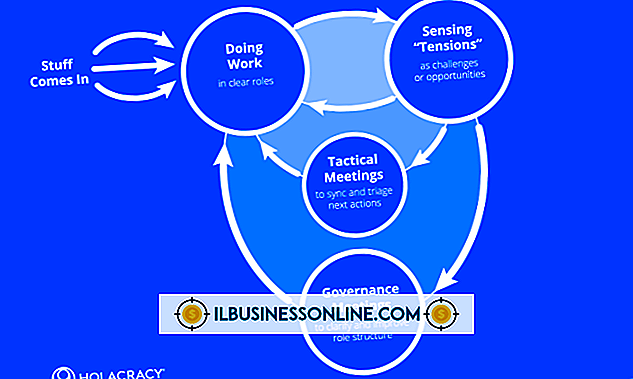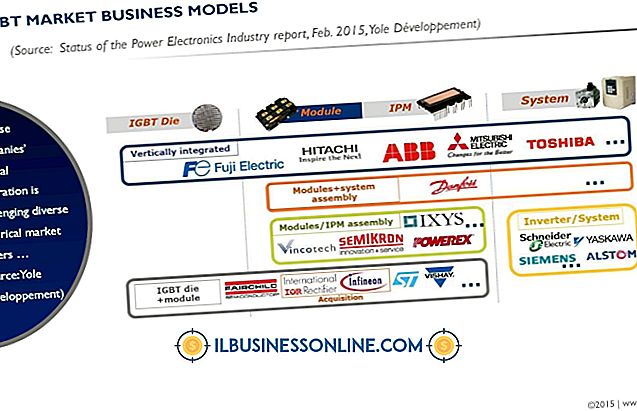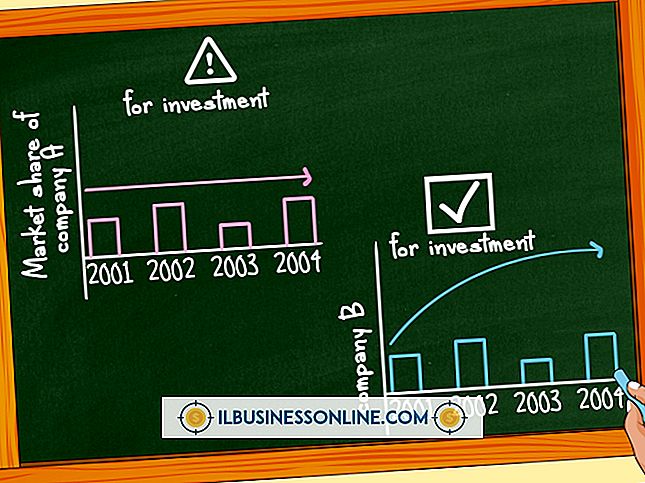Slik laster du ned med FTP

Nedlasting av filer ved hjelp av filoverføringsprotokollen kan være nyttig når du åpner elektroniske filarkiver som vedlikeholdes av mange firmaer og andre organisasjoner. FTP kan også være nyttig for overføring av store mengder filer til og fra ditt eget selskaps nettsted. Du kan laste ned filer ved hjelp av FTP fra en hvilken som helst moderne nettleser, eller du kan bruke File Explorer-programmet som følger med Windows.
Nettleser
1.
Start nettleseren din og naviger til Internett-området som inneholder filene du vil laste ned. Hvis du ikke har tilgang til en lenke som tar deg til nettstedet, skriver du nettadressen direkte inn i nettleserens adressefelt ved hjelp av formatet: "ftp://domain.com". Erstatt "domain.com" med adressen til nettstedet du prøver å få tilgang til. I noen tilfeller må du kanskje skrive inn en IP-adresse i stedet for et domenenavn.
2.
Trykk på "Enter" -tasten når du har skrevet inn nettadressen. Hvis nettstedet er begrenset til autoriserte brukere, blir du bedt om å angi brukernavn og passord for nettstedet.
3.
Naviger til filen du vil laste ned. Du kan klikke på en katalogoppføring på Internett-siden for å åpne en katalog, eller klikk koblingen "Opp til høyere nivå" for å gå opp på et nivå.
4.
Høyreklikk filen du vil laste ned, og velg deretter "Lagre lenke som" eller "Lagre mål som", avhengig av nettleseren din.
5.
Bla til mappen på datamaskinen din der du vil lagre filen, og klikk deretter på "Lagre" -knappen.
Filutforsker
1.
Velg "Søk" fra Charms-linjen, og skriv deretter "File Explorer". Velg Filutforsker-programmet fra resultatene.
2.
Skriv nettadressen til Internett-området i adressefeltens adressefelt. Bruk formatet "ftp://domain.com, " erstatte "domain.com" med adressen til nettstedet som inneholder filene du vil laste ned. For enkelte nettsteder må du kanskje skrive inn en IP-adresse i stedet for domenenavnet.
3.
Trykk på "Enter" -tasten for å åpne innholdet på Internett-området i File Explorer-vinduet. Naviger til filen du vil laste ned. Filene og katalogene på nettsiden vil bli vist på samme måte som filer og mapper på datamaskinen.
4.
Bruk venstre rute i Filutforsker for å navigere til mappen på datamaskinen din der du vil lagre filen.
5.
Dra filene eller mappene du vil laste ned fra høyre rute til venstre rute.